O driver de vídeo nvlddmkm parou de responder e se recuperou com sucesso
Alguns usuários Windows 11/10 estão relatando que aleatoriamente sua tela ficará preta(screen will just go black) por um segundo e voltará. Quando isso acontece, geralmente distorce qualquer vídeo atualmente na tela; às vezes, eles podem voltar a trabalhar no PC normalmente. No entanto, quando eles visualizam os logs de eventos(view the event logs) , eles veem a mensagem de erro O driver de vídeo nvlddmkm parou de responder e foi recuperado com êxito(Display driver nvlddmkm stopped responding and has successfully recovered) . Se você estiver tendo problemas semelhantes, tente as soluções fornecidas nesta postagem para mitigar o problema.
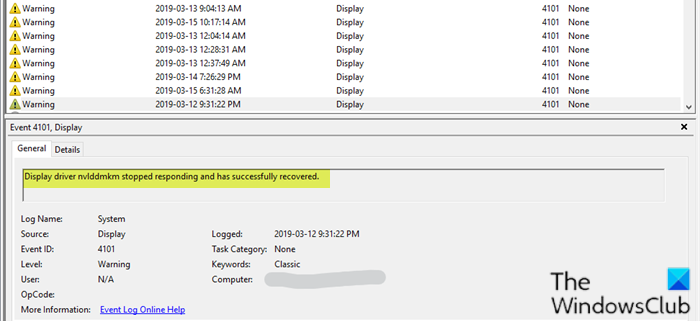
O driver de vídeo(Display) nvlddmkm parou de responder e se recuperou com sucesso
Se você se deparar com esse problema, tente nossas soluções recomendadas abaixo em nenhuma ordem específica e veja se isso ajuda a resolver o problema.
- Remova o plug-in Aura(Remove Aura) iCUE (aplica-se apenas a placas-mãe ASUS )
- Alterar o modo de gerenciamento de energia
- Atualizar driver gráfico
- Driver gráfico de reversão
- Desinstale e reinstale o driver da placa gráfica
- Substitua a placa gráfica.
Vamos dar uma olhada na descrição do processo envolvido em cada uma das soluções listadas.
1] Remova(Remove Aura) o plug-in Aura (aplica-se apenas a placas-mãe ASUS )
Alguns usuários de PC descobriram que o iCue adiciona um plugin Aura para (Aura)ASUS MOBOs . Isso, combinado com o EVGA Precision X1 , estava causando o erro que parece – isso foi determinado quando a tela desligava e ligava ao abrir o software EVGA x1 . Nesse caso, o problema foi resolvido removendo os plug-ins do Aura iCUE.
2] Alterar o modo de gerenciamento de energia
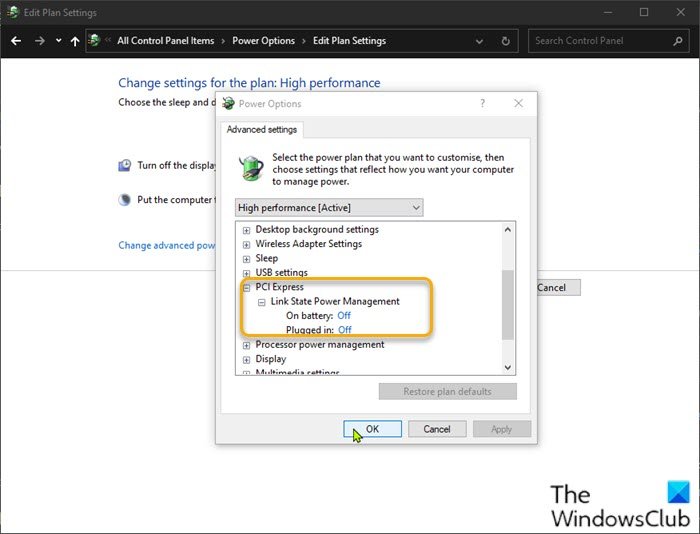
Faça o seguinte:
- Clique com o botão direito do mouse(Right-click) no ícone da bateria na área de notificação à direita da barra de tarefas(Taskbar) .
- Selecione Opções de energia(Power Options) .
- Na janela Opções de energia , localize seu (Power Options)plano de energia atual .
- Selecione Alto desempenho(High performance) , se esse não for seu plano de energia atual.
- Agora, clique em Alterar configurações do plano(Change plan settings) ao lado dele.
- Agora clique em Alterar configurações avançadas de energia(Change advanced power settings) .
- Expanda a seção PCI Express .
- Expanda Gerenciamento de energia do estado do link(Link State Power Management) .
- Agora defina a economia de energia como Desligado (Off ) para o estado Na bateria(On battery) e Conectado(Plugged in) . Isso corrigiria quaisquer problemas causados pela baixa potência da placa de vídeo.
- Clique em Aplicar(Apply) > OK para salvar as alterações.
A questão deve ser resolvida agora. Se não, tente a próxima solução.
3] Atualizar driver gráfico
Esta solução requer que você atualize os drivers da placa gráfica(update your graphics card drivers) e veja se isso resolve o problema do driver de vídeo nvlddmkm parou de responder e recuperou com êxito(Display driver nvlddmkm stopped responding and has successfully recovered) .
Leia(Read) : Como reiniciar o driver gráfico(How to restart Graphics Driver) .
4] Driver gráfico de reversão
Verifique a versão do driver da placa gráfica. O 451,48 DCH e 451,67 DCH foram os únicos lançamentos conhecidos por causar esse problema. Reverta o driver para a versão 446.14 DCH ou anterior e veja se isso ajuda.
5] Desinstale(Uninstall) e reinstale o driver da placa gráfica
Esta solução requer que você desinstale o driver da placa gráfica (mesmo que seja novo) usando o Display Driver Uninstaller e, em seguida, vá para o site do fabricante da placa gráfica ou use o utilitário de atualização no seu PC para baixar os drivers mais atuais, você pode até querer para tentar uma versão “beta”, se houver alguma.
6] Substitua a placa gráfica
Se nenhuma dessas soluções funcionar, você sempre poderá comprar uma nova placa gráfica ou, se ainda estiver na garantia, poderá substituí-la. Mas antes disso, você quer ter certeza de que é o seu cartão. Se você tiver uma placa gráfica extra, instale-a em seu computador. Se o problema desaparecer, é o cartão e você precisará de um novo.
Espero que isto ajude!
Post relacionado(Related post) : O driver de vídeo parou de responder e se recuperou(Display driver stopped responding and has recovered) .
Related posts
Display driver parou de responder e recuperou no Windows 10
Display Driver Uninstaller para AMD, INTEL, NVIDIA Drivers
Como instalar um Color Profile em Windows 10 usando um ICC Profile
Como impedir que o seu Windows 10 screen display desligue
O Windows 10 Color Calibration continua redefinindo
Corrigir Overscan em Windows 11/10 para Fit para tela
Windows computer screen brightness flickering or flashing
Monitor screen Dims e vai escuro ao jogar jogos de tela inteira no PC
Tela escurece ao jogar jogos em Windows 10
Fix Microsoft Wireless Display Adapter Problemas no Windows 10
Screen estadias negros após acordar computador de Sleep Mode
Fix OBS Display Capture não funciona corretamente no Windows 10
Fix Desktop volta Pink or Purple em Windows 10
Como redefinir ou limpar o Display Cache em Windows 10
AMOLED vs OLED vs LCD Display explicou
Desativar Language Translation; Change Display Language em Edge
Fix Screen Aspect Ratio Problemas em Windows 11/10
Fix Computer Monitor tem tonalidade amarela na tela
HP Display Control Service precisa ser atualizado
Best Free Color Calibration Tools para Windows 10
